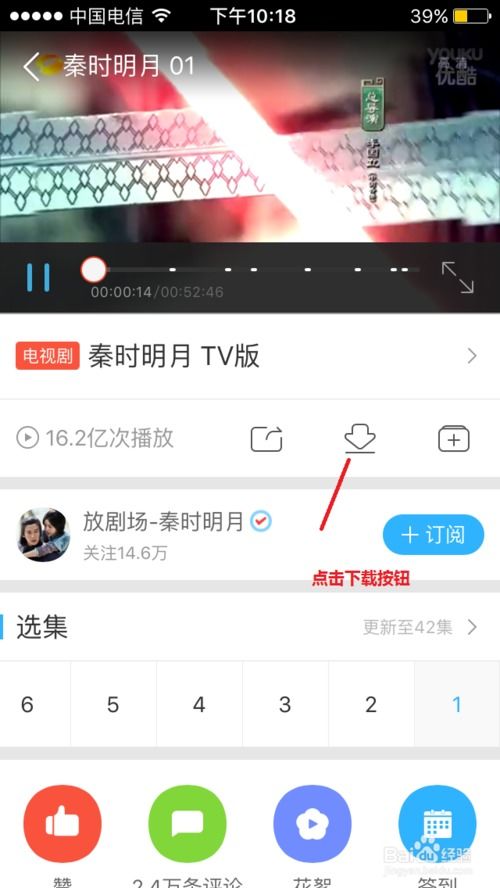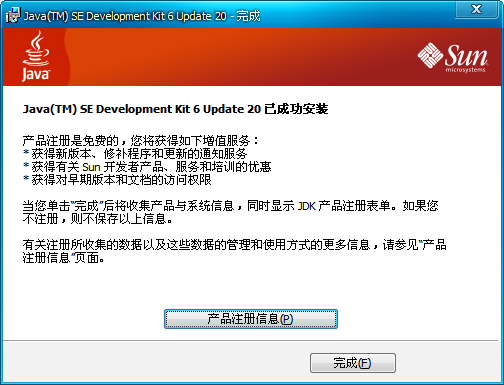如何下载ADT以学习安卓开发?
在学习安卓开发的过程中,ADT(Android Developer Tools)是开发者不可或缺的集成开发环境。ADT集成了代码编辑、应用构建、调试、设备模拟和性能监控等多种功能,为开发者提供了一个高效构建和优化Android应用的平台。然而,随着技术的不断发展,ADT的下载和安装方式也在不断演变。本文将详细介绍如何在不同情况下下载和安装ADT,帮助初学者顺利进入安卓开发的大门。
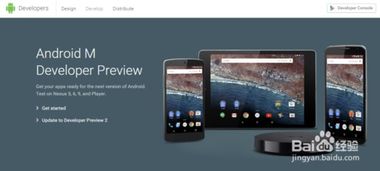
一、ADT的基本概念
ADT(Android Developer Tools)是Android开发者的集成开发环境,早期它是Eclipse的一个插件,为Android开发提供了一系列开发工具。然而,随着Android Studio的兴起,ADT的概念也发生了一些变化。现在,当我们提到ADT时,更多地是指Android Studio这一综合性的开发工具。Android Studio是Google推出的官方IDE,支持多种开发框架,使得开发者可以专注于应用的创新而非底层的技术细节。

二、下载ADT前的准备工作
在下载ADT之前,你需要做一些准备工作。首先,你需要确保你的计算机上已经安装了Java Development Kit(JDK)。因为Android应用开发是基于Java语言的,所以JDK是必备的开发环境。你可以从Oracle的官方网站或OpenJDK下载并安装最新版本的JDK。
其次,你需要设置环境变量。在Windows系统中,你需要将JDK的bin目录添加到系统的PATH环境变量中,以便在命令行中可以直接使用javac和java等命令。在Linux或macOS系统中,你可以通过修改~/.bashrc或~/.zshrc文件来设置环境变量。
三、下载和安装ADT(Android Studio)
方法一:通过官方网站下载
1. 访问官方网站:
打开浏览器,访问[Android Studio的官方网站](https://developer.android.com/studio)。
2. 下载安装包:
在官方网站上,你会看到Android Studio的下载链接。点击链接下载适用于你操作系统的安装包。
3. 运行安装包:
下载完成后,双击安装包并按照提示进行安装。在安装过程中,你需要同意许可协议并选择安装路径。
4. 配置Android Studio:
安装完成后,首次启动Android Studio时,它会要求你进行一些基本配置。你需要选择安装Android SDK的位置,并配置Android虚拟设备(AVD)管理器。
5. 创建项目:
配置完成后,你就可以开始创建你的第一个Android项目了。Android Studio会提供一系列模板,帮助你快速上手。
方法二:通过Eclipse下载ADT插件(过时的方法)
需要注意的是,这种方法已经过时,因为Google已经推荐使用Android Studio作为主要的开发工具。不过,为了完整性,这里还是简要介绍一下这种方法。
1. 打开Eclipse:
启动你的Eclipse IDE。
2. 添加ADT插件:
在Eclipse的菜单栏中,点击“Help” > “Install New Software”。在弹出的对话框中,点击“Add”按钮,并输入ADT插件的更新站点URL。你可以从[ADT的官方网站](http://developer.android.com/sdk/installing/installing-adt.html)获取最新的更新站点URL。
3. 安装插件:
在更新站点中,选择“Developer Tools”下的所有组件,并点击“Next”按钮进行安装。安装过程中,你需要接受许可协议并等待插件下载和安装完成。
4. 配置ADT:
插件安装完成后,你需要重启Eclipse。然后,在Eclipse的菜单栏中,点击“Window” > “Preferences”,在“Android”下配置SDK的路径。
5. 创建项目:
配置完成后,你就可以在Eclipse中创建新的Android项目了。Eclipse会提供与Android Studio类似的模板,帮助你快速上手。
四、使用ADT(Android Studio)进行开发
1. 创建项目
在Android Studio中,创建项目非常简单。你只需要选择项目模板,填写项目名称、包名、保存位置等基本信息,然后点击“Finish”按钮即可。Android Studio会自动为你生成项目的基本结构和代码。
2. 编写代码
在Android Studio中,你可以使用Java或Kotlin等语言编写代码。Android Studio提供了智能提示和代码高亮等功能,帮助你快速编写和调试代码。同时,你还可以使用版本控制系统(如Git)来管理你的代码。
3. 设计布局
Android应用的界面布局是通过XML文件来定义的。在Android Studio中,你可以使用Layout Editor来可视化地设计你的界面布局。Layout Editor提供了拖拽式的界面设计方式,让你可以轻松地创建复杂的界面布局。
4. 调试应用
Android Studio提供了强大的调试工具,包括日志输出、断点调试、内存分析等。你可以使用这些工具来查找和修复代码中的错误。同时,你还可以使用Android虚拟设备(AVD)来模拟不同的设备和系统版本,以确保你的应用在不同的环境下都能正常运行。
5. 构建和发布应用
当你完成应用的开发后,你可以使用Android Studio来构建和发布你的应用。Android Studio提供了多种构建配置和签名选项,让你可以根据需要来构建你的应用。同时,你还可以将你的应用上传到Google Play商店或其他应用商店进行发布。
五、总结
学习安卓开发并下载ADT(现在更多地指Android Studio)是一个必要的过程。通过本文的介绍,你应该已经了解了如何下载和安装ADT,以及如何使用它进行开发。当然,要成为一名优秀的安卓开发工程师,还需要不断学习和实践。你需要掌握Java语言、Android四大组件、集合、IO流、多线程等基础知识,并熟悉Android系统的各种功能和API。同时,你还需要关注最新的技术动态和最佳实践,以保持自己的竞争力。希望本文能对你有所帮助,祝你在安卓开发的道路上越走越远!
- 上一篇: 约会秘籍:高效聊天艺术
- 下一篇: 北京车牌申请全攻略
-
 安卓《尖峰极限滑雪》游戏攻略及APK下载地址是什么?资讯攻略11-29
安卓《尖峰极限滑雪》游戏攻略及APK下载地址是什么?资讯攻略11-29 -
 如何轻松安装GPK文件?资讯攻略11-25
如何轻松安装GPK文件?资讯攻略11-25 -
 电脑端PC如何访问安卓手机版网页资讯攻略11-18
电脑端PC如何访问安卓手机版网页资讯攻略11-18 -
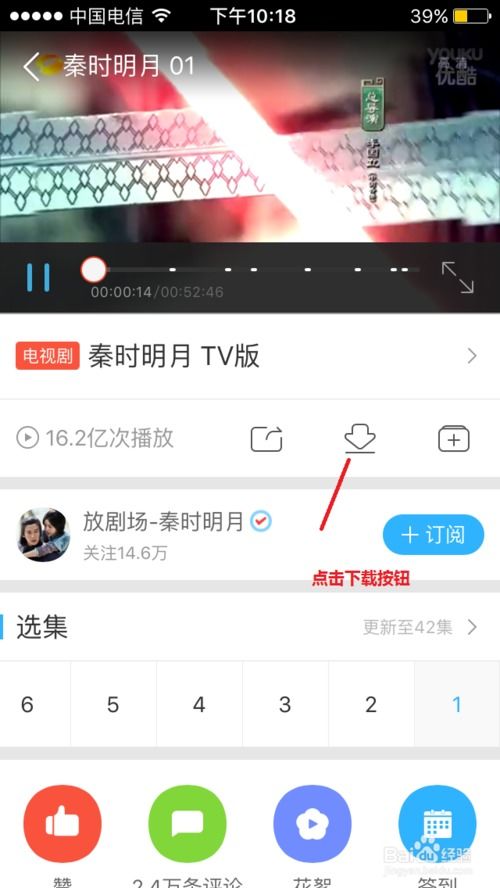 掌握秘籍:优酷安卓版轻松下载电视剧教程资讯攻略11-22
掌握秘籍:优酷安卓版轻松下载电视剧教程资讯攻略11-22 -
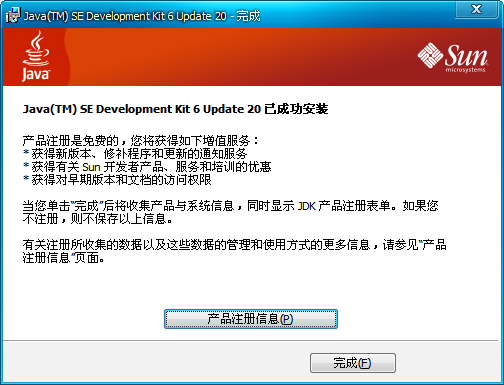 轻松学会下载并安装JDK 1.6资讯攻略11-27
轻松学会下载并安装JDK 1.6资讯攻略11-27 -
 【安卓应用】Documents to Go 新手指南资讯攻略01-21
【安卓应用】Documents to Go 新手指南资讯攻略01-21